การเชื่อมต่อท้องถิ่นของคอมพิวเตอร์สองเครื่อง วิธีเชื่อมต่อคอมพิวเตอร์ส่วนบุคคลสองเครื่องผ่านเครือข่ายโดยตรง
สวัสดีทุกคน! ในบทความวันนี้คุณจะได้เรียนรู้วิธีสร้างเครือข่ายท้องถิ่นระหว่างคอมพิวเตอร์สองเครื่อง
ปัจจุบันนี้ไม่ใช่เรื่องน่าแปลกใจเมื่อมีพีซีสองเครื่องในบ้าน แต่เมื่อสิบปีที่แล้ว พีซีที่บ้านถือเป็นสิ่งหรูหราสำหรับคนส่วนใหญ่ หากมีพีซีสองเครื่องอยู่ในห้อง ผู้ใช้จะถามคำถามนี้ ดังนั้นพีซีจึงมีความสามารถในการเชื่อมต่อโดยตรงกับสายท้องถิ่นที่บ้านและเชื่อมต่อพีซีตั้งแต่สองเครื่องขึ้นไปผ่านเครือข่ายที่เหมาะสม เพิ่มเติมเกี่ยวกับเรื่องนี้ในภายหลัง
จะสร้างเครือข่ายท้องถิ่นระหว่างคอมพิวเตอร์สองเครื่องได้อย่างไร? — การเชื่อมต่อพีซีสองเครื่องหรือหลายเครื่องเข้าด้วยกัน
ก่อนที่จะสร้างแนวท้องถิ่น ควรตัดสินใจว่าจะก่อสร้างอย่างไร เครือข่ายดังกล่าวมักจะประกอบด้วยคอมพิวเตอร์สองเครื่องขึ้นไป มีสองตัวเลือกการก่อสร้างที่นี่:
- เชื่อมต่อคอมพิวเตอร์โดยตรงด้วยสายเคเบิลพิเศษ
- การใช้เราเตอร์
วิธีการโดยตรง

นี้ ตัวเลือกที่ง่ายที่สุดซึ่งไม่ต้องใช้ค่าอุปกรณ์พิเศษ วิธีนี้จะเชื่อมต่อพีซี 2 หรือ 3 เครื่อง ที่น่าสนใจคือหากพีซีเครื่องใดเครื่องหนึ่งสามารถเข้าถึงอินเทอร์เน็ตได้ พีซีเครื่องอื่นในเครือข่ายเดียวกันก็สามารถเชื่อมต่อเข้ากับเครื่องนั้นได้เช่นกัน
สิ่งที่จำเป็นในการสร้างการเชื่อมต่อ?
- สายคู่บิดเกลียวจะยาวไม่เกินระยะห่างระหว่างคอมพิวเตอร์มากนัก ตัวเลือกที่ดีกว่าคือซื้อสายเคเบิลแบบจีบ (มีขั้วต่อสำหรับเชื่อมต่อกับการ์ดเครือข่ายพีซีอยู่แล้ว)
- คอมพิวเตอร์ทุกเครื่องจะต้องมีการ์ดเครือข่าย พีซีทุกเครื่องในยุคของเราก็มีมัน
ไม่จำเป็นต้องมีค่าใช้จ่ายพิเศษ
ตอนนี้เชื่อมต่อหน่วยระบบพีซีเข้าด้วยกันแล้วเปิดใช้งาน
ข้อดี:
- ความเลว;
- ความเร็ว;
— ความง่ายในการติดตั้ง;
— ความน่าเชื่อถือ;
— การแลกเปลี่ยนไฟล์ที่รวดเร็ว
ข้อบกพร่อง:
- สายไฟส่วนเกิน
— ในการเข้าถึงอินเทอร์เน็ต พีซีหลักจะต้องใช้งานได้
— ไม่มีการเข้าถึงเครือข่ายสำหรับอุปกรณ์มือถือ
การสร้างโดยใช้เราเตอร์
ต้องขอบคุณเราเตอร์ที่คุณจะสร้างเครือข่ายและเชื่อมต่อได้ อินเทอร์เน็ตที่บ้านจากทุกอุปกรณ์
ตั้งค่าอุปกรณ์ของคุณเพียงครั้งเดียว และคุณสามารถเข้าถึงอินเทอร์เน็ตได้จากทุกอุปกรณ์ ร้านค้ามีอุปกรณ์หลากหลายให้เลือกมากมาย
หากต้องการเชื่อมต่อพีซีเข้ากับเราเตอร์ก็เพียงพอแล้ว สายเคเบิลพิเศษมักจะมาพร้อมกับเราเตอร์ แล็ปท็อปและอุปกรณ์มือถือทุกประเภทสามารถเชื่อมต่อผ่าน Wi-Fo
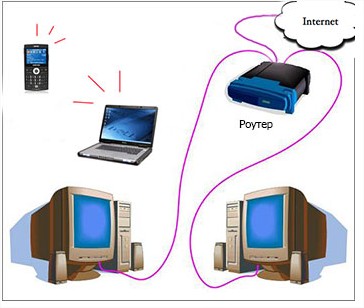
ข้อดี:
— การตั้งค่าครั้งเดียวก็เพียงพอแล้ว
— ให้การเข้าถึงเครือข่ายจากอุปกรณ์ทั้งหมดอย่างแน่นอน
- ไม่มีสายไฟเกิน
– ความยืดหยุ่นในการติดตั้ง
ข้อบกพร่อง:
- ค่าใช้จ่ายเพิ่มเติม
— ไม่ได้ให้ความเร็วคุณภาพสูงเสมอไป
การตั้งค่าสายท้องถิ่นใน Windows 7 และ 8
หลังจากเชื่อมต่อกับเครือข่ายแล้วคุณต้องมี การตั้งค่าเฉพาะระบบ ทุกอย่างที่เกี่ยวข้องกับทั้งเจ็ดจะได้รับการพิจารณาที่นี่ สำหรับเวอร์ชัน 8 การตั้งค่าจะคล้ายกัน
เมื่อใช้เราเตอร์
ที่นี่สายท้องถิ่นมักจะได้รับการกำหนดค่าทางกลไก ที่นี่คุณต้องกำหนดค่าเราเตอร์ เราเตอร์แต่ละรุ่นมีคุณสมบัติการกำหนดค่าของตัวเอง ดังนั้นที่นี่คุณต้องอาศัยคำแนะนำเฉพาะสำหรับรุ่นใดรุ่นหนึ่ง
หลังจากจัดการอินเทอร์เฟซของเราเตอร์แล้ว คุณสามารถกำหนดค่าระบบได้แล้ว
ชื่อเวิร์กกรุ๊ปและพีซี
ขั้นแรก ตั้งชื่อที่ต้องการสำหรับพีซีของคุณ จากนั้นตั้งชื่อเดียวกันสำหรับกลุ่มโลคัลทั้งหมด
ทั้งหมดนี้คุณจะต้องมีส่วน "ระบบ" ใน "แผงควบคุม"
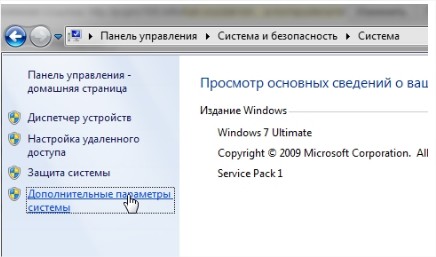
ทางด้านซ้ายให้คลิก "การตั้งค่าระบบขั้นสูง"
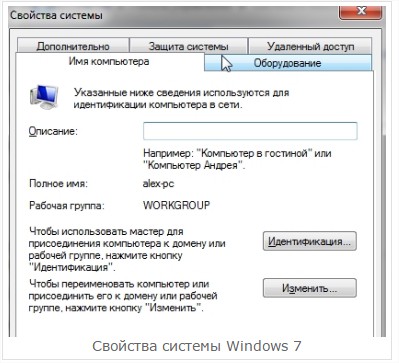
ความพร้อมใช้งานสาธารณะ
จำเป็นต้องให้การเข้าถึงโฟลเดอร์และไฟล์จากพีซีเครื่องใดก็ได้ในกลุ่ม
ไปที่ "เครือข่ายและอินเทอร์เน็ต"

ไปที่ศูนย์เครือข่ายและการแบ่งปัน
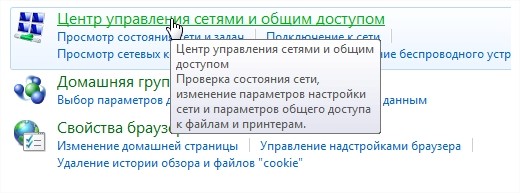
เลือก "เปลี่ยนการตั้งค่าการแชร์ขั้นสูง"

คุณจะเห็น 2 โปรไฟล์ขึ้นไป อนุญาตการเข้าถึงในทุกโปรไฟล์และปิดใช้งานการป้องกันด้วยรหัสผ่าน
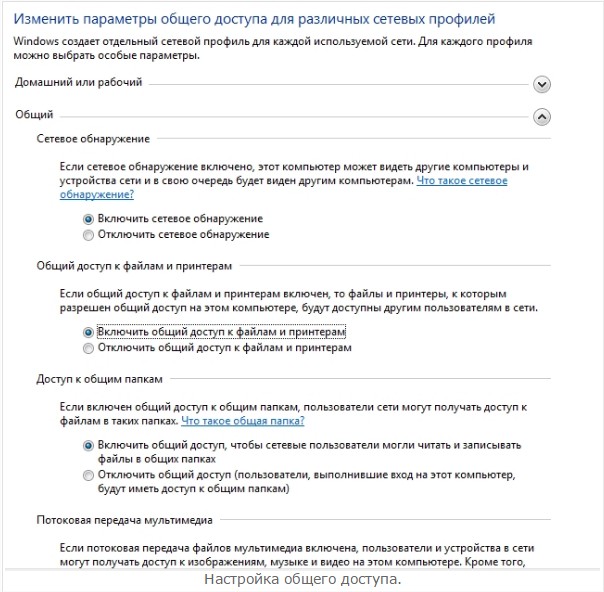
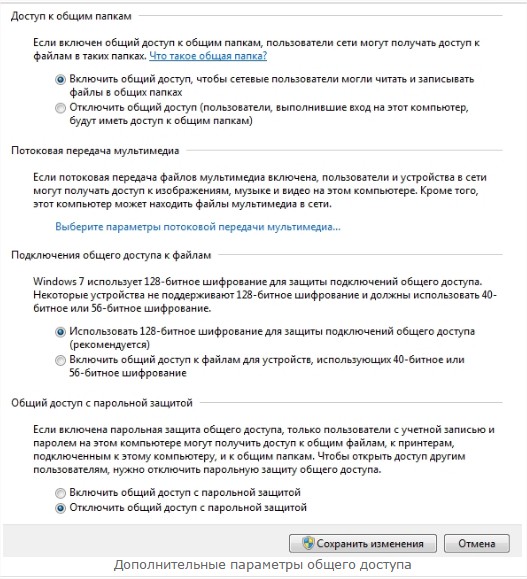
บันทึกและรีสตาร์ทระบบ
การแชร์โฟลเดอร์
หากต้องการดูไฟล์บนพีซีเครื่องที่สอง ให้ขยายโฟลเดอร์
เปิด File Explorer และคลิกขวาที่โฟลเดอร์ที่ต้องการ พูดว่า "การแบ่งปัน - โฮมกรุ๊ป"
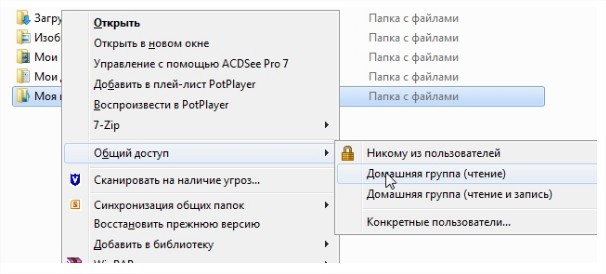
ตอนนี้รอ 15 วินาทีแล้วระบบจะสามารถเข้าถึงโฟลเดอร์ได้ หากต้องการดูพีซีทั้งหมดคลิก "เครือข่าย" ทางด้านซ้าย
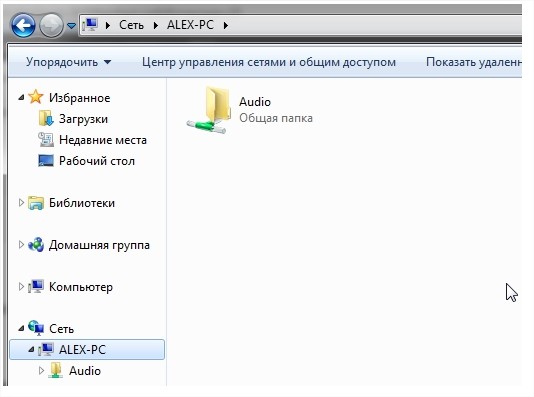
โดยตรง
ในกรณีส่วนใหญ่ ขั้นตอนจะคล้ายกับที่อธิบายไว้ข้างต้น ในทำนองเดียวกันตามที่อธิบายไว้ข้างต้นชื่อพีซีและทั่วไป คณะทำงานตลอดจนการแบ่งปัน แต่ที่นี่คุณยังต้องกำหนดค่าที่อยู่ IP และเกตเวย์
การตั้งค่าทำได้หลายวิธี
ที่นี่เราถือว่าโฮสต์พีซีเชื่อมต่อโดยตรงกับเครือข่ายทั่วโลก หา " การเชื่อมต่อเครือข่าย- เปิดใช้งาน "เชื่อมต่อผ่าน เครือข่ายท้องถิ่น“หรือสิ่งของที่มีชื่อคล้ายกัน

ไปที่คุณสมบัติและค้นหา "Internet Protocol Version" ควรเปิดเผยคุณสมบัติของมัน

กรอกดังนี้:
ไอพี - 192.168.0.1,
ซับเน็ตมาสก์คือ 255.255.255.0

ในส่วนการเชื่อมต่อเครือข่าย ให้ตั้งค่าดังต่อไปนี้:
ไอพี - 192.168.0.2,
ซับเน็ตมาสก์ก็เหมือนกัน
เกตเวย์ -192.168.0.1
DNS - 192.168.0.1..

การแชร์สำหรับพีซี2
บนพีซีเครื่องแรก ให้เปิด "การเชื่อมต่อเครือข่าย" จากนั้นเลือกคุณสมบัติ

อนุญาตให้พีซีเครื่องอื่นใช้เครือข่าย
บทสรุป
คุณได้เรียนรู้วิธีสร้างเครือข่ายท้องถิ่นระหว่างคอมพิวเตอร์สองเครื่องแล้ว ด้วยวิธีนี้ เครือข่ายท้องถิ่นจะถูกจัดระเบียบและกำหนดค่าเพื่อให้สามารถเข้าถึงได้โดยพีซีตั้งแต่สองเครื่องขึ้นไปในเวลาเดียวกัน วิธีนี้ค่อนข้างสะดวกในการใช้งานเมื่อมีคอมพิวเตอร์มากกว่าหนึ่งเครื่องในบ้าน ที่ทำงาน หรือที่อื่นใด ขอขอบคุณทุกท่านที่ให้ความสนใจ ขอให้ทุกคนโชคดี!
จะสร้างเครือข่ายท้องถิ่นระหว่างคอมพิวเตอร์สองเครื่องได้อย่างไร?
บทความนี้จะมีประโยชน์หากอพาร์ทเมนต์ของคุณไม่มีคอมพิวเตอร์หนึ่งเครื่อง แต่มีคอมพิวเตอร์สองเครื่อง บางครั้งจำเป็นต้องถ่ายโอนเอกสารระหว่างกัน และเด็กๆ ก็สามารถเล่นเกมออนไลน์ได้ วันนี้เราจะพูดถึงวิธีเชื่อมต่อคอมพิวเตอร์สองเครื่องเข้าด้วยกัน
หนึ่งในที่สุด วิธีง่ายๆ– การใช้สิ่งที่เรียกว่าสายคู่บิดเกลียว ต้นทุนงานไม่สามารถถูกกว่าได้ แต่ความเร็วในการถ่ายโอนข้อมูลจะสูงกว่าในกรณีอื่นมาก เหมาะสมที่จะวางสายเคเบิลหากระยะห่างระหว่างพีซีน้อยกว่า 100 เมตร
เราจะต้อง:
- การ์ดเครือข่ายในคอมพิวเตอร์ทุกเครื่อง ความสนใจ! อาจถูกติดตั้งบนคอมพิวเตอร์ของคุณแล้ว (ตรวจสอบ) ไม่เช่นนั้นคุณจะต้องซื้อมัน
- สายคู่บิดเกลียว - สายทองแดงบิดเป็นคู่ในฉนวน มีทั้งแบบมีชีลด์ (STP) และแบบไม่มีชีลด์ (UTP) UTP เหมาะกับความต้องการของเรา และการซื้อคู่ดังกล่าวง่ายกว่า
 3.ปลั๊ก RJ-45 (เรียกอีกอย่างว่า "แจ็ค") 2 ชิ้น อาจเป็นไปได้ว่ามีการใช้สิ่งที่คล้ายกันในช่องเสียบโทรศัพท์ของคุณ
3.ปลั๊ก RJ-45 (เรียกอีกอย่างว่า "แจ็ค") 2 ชิ้น อาจเป็นไปได้ว่ามีการใช้สิ่งที่คล้ายกันในช่องเสียบโทรศัพท์ของคุณ
 4. เครื่องมือย้ำ (เรียกว่า “คีมย้ำ”)
4. เครื่องมือย้ำ (เรียกว่า “คีมย้ำ”)

ขั้นตอนแรกคืออะไร? เราวัดระยะห่างระหว่างคอมพิวเตอร์ตามเส้นทางการวางสายเคเบิลในอนาคต จากนั้นเราไปที่ร้านแล้วซื้อคู่ตีเกลียวจำนวนเท่ากันและสำรองไว้สองสามเมตร เรายังนำส้อมและเครื่องมือย้ำหัวไปที่นั่นด้วย
สายเคเบิลที่ซื้อจะต้องถูกย้ำโดยใช้ประเภทครอสโอเวอร์ ตัวเลือกนี้ใช้เมื่อเชื่อมต่อคอมพิวเตอร์โดยไม่ต้องใช้ฮับหรืออุปกรณ์ที่คล้ายกัน ทำเช่นนี้:
- จากปลายทั้งสองของสายเคเบิลที่ซื้อมาเราตัดปลอกออกประมาณ 3 เซนติเมตร
- เราคลี่สายไฟด้านในออกแล้ววางไว้ตามภาพ
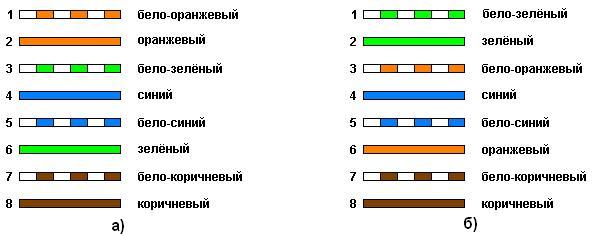
- ในลำดับนี้ เราใส่ตัวนำคู่ตีเกลียวเข้ากับปลั๊ก RJ-45 สำคัญ! ลำดับของสีสำหรับส้อมแต่ละอันไม่เหมือนกัน
- เราใช้เครื่องมือการจีบสอดส้อมเข้าไปทีละอันแล้วบีบที่จับของคีมย้ำจนกว่าจะหยุด
มีเพียงเท่านั้น ขั้นตอนง่ายๆ– การตั้งค่าระบบปฏิบัติการ เรามาแสดงขั้นตอนทั้งหมดโดยใช้ Windows 7 เป็นตัวอย่าง:
- เราเชื่อมต่อแจ็คเข้ากับตัวเชื่อมต่อของการ์ดเครือข่าย (โดยปกติจะอยู่ที่ผนังด้านหลังของยูนิตระบบคุณจะไม่สับสนกับสิ่งใดเลยเนื่องจากไม่สามารถเสียบปลั๊กเข้ากับตัวเชื่อมต่ออื่นได้)
- เปิดแผงควบคุมเลือกรายการระบบและคุณจะต้องมีการตั้งค่า การเข้าถึงระยะไกล– แท็บชื่อคอมพิวเตอร์ – แก้ไข เราตั้งชื่อให้กับคอมพิวเตอร์และกลุ่มอุปกรณ์ที่จะใช้งาน ระบบจะแจ้งให้คุณรีบูต แต่เราจะปฏิเสธในตอนนี้
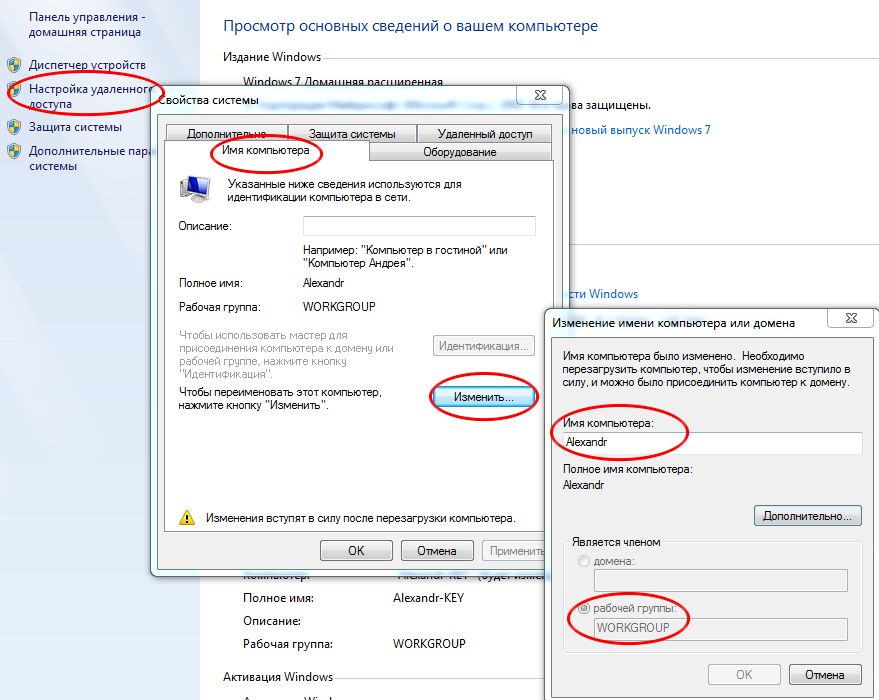
- เราต้องการแผงควบคุมอีกครั้งและเราต้องการ Network and Sharing Center ค้นหารายการ Local Area Connection คลิก Properties - Internet Protocol Version 4 (ที่นี่เราดับเบิลคลิก) - ใช้ที่อยู่ IP ต่อไปนี้ ป้อนที่อยู่ IP 192.168.1.2 และซับเน็ตมาสก์ 255.255.255.0
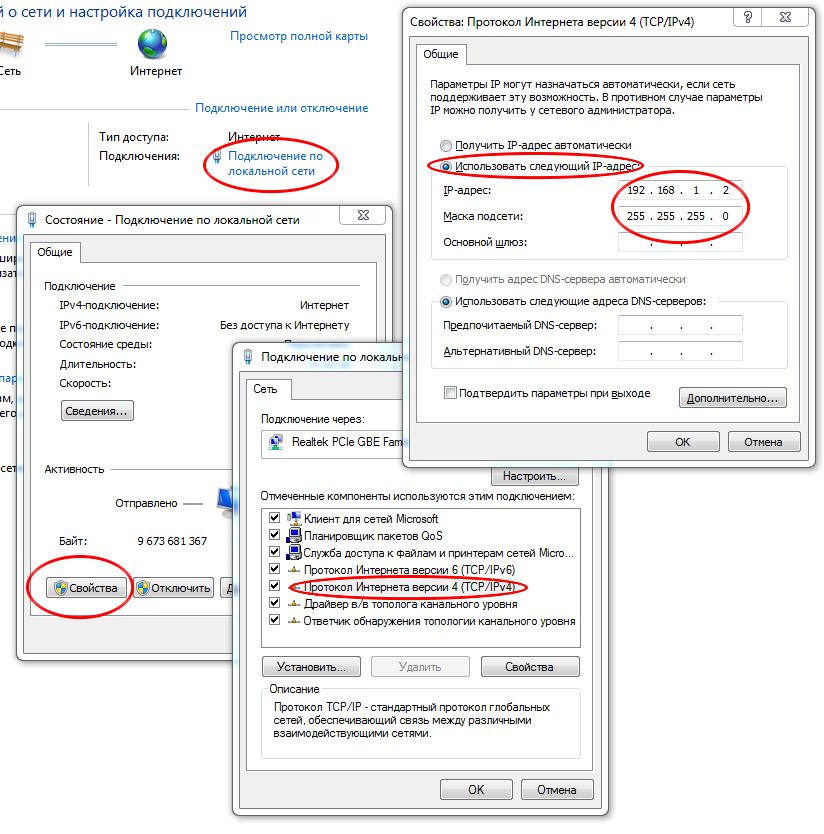
- รีบูทคอมพิวเตอร์
- เราทำสิ่งเดียวกันกับคอมพิวเตอร์เครื่องที่สอง สำคัญ! ชื่อคอมพิวเตอร์จะต้องแตกต่างกัน เฉพาะตัวเลขหลักสุดท้ายในที่อยู่ IP จะต้องแตกต่างกัน ชื่อเวิร์กกรุ๊ปและซับเน็ตมาสก์เหมือนกับอุปกรณ์ตัวแรก
- หากต้องการใช้ไฟล์จากคอมพิวเตอร์เครื่องหนึ่งไปยังอีกเครื่องหนึ่ง คุณต้องอนุญาตสิ่งนี้โดยเฉพาะ โดยคลิกที่โฟลเดอร์ที่ต้องการ คลิกขวาเมาส์และเลือกส่วน “การแชร์ – แท็บการเข้าถึง – การตั้งค่าการแชร์ขั้นสูง” ทำเครื่องหมายในช่อง "เปิด" การเข้าถึงทั่วไปมาที่โฟลเดอร์นี้"
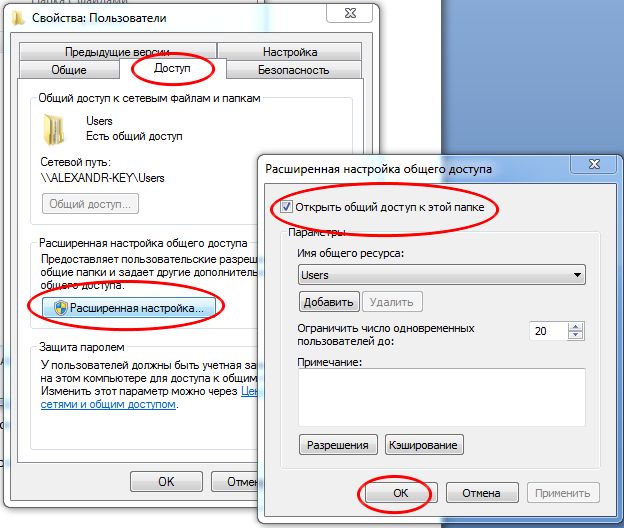
นั่นคือทั้งหมดที่ คุณได้เรียนรู้วิธีเชื่อมต่อคอมพิวเตอร์สองเครื่องเข้าด้วยกันเป็นเครือข่ายเดียว
คุณชอบวัสดุหรือไม่?
แบ่งปัน:
กรุณาให้คะแนน:
มักเกิดขึ้นว่ามีคอมพิวเตอร์สองเครื่องในบ้านและจำเป็นต้องแลกเปลี่ยนข้อมูลจำนวนมากระหว่างกันบ่อยครั้ง หากการแลกเปลี่ยนดังกล่าวเกิดขึ้นไม่บ่อยนักกับไฟล์จำนวนน้อยก็แสดงว่าควรใช้แฟลชไดรฟ์ มิฉะนั้นจะเป็นการดีกว่าถ้าสร้างเครือข่ายภายในบ้าน ช่วยให้คุณสามารถแลกเปลี่ยนข้อมูลระหว่างอุปกรณ์ภายในเครือข่ายนี้ด้วยความเร็วสูง มาดูกันว่าเครือข่ายในบ้านสะดวกแค่ไหน
การใช้แฟลชไดรฟ์นั้นไม่สะดวกนัก: ไฟล์จะถูกคัดลอกช้า และเนื่องจากหน่วยความจำมีจำกัด คุณจะต้องลบและอัปโหลดไฟล์ใหม่อย่างต่อเนื่อง ซึ่งใช้เวลานาน ลองพิจารณารวมคอมพิวเตอร์สองเครื่องผ่านโฮมกรุ๊ป เพื่อจุดประสงค์นี้ คุณจะต้องติดตั้งเราเตอร์ในบ้านของคุณโดยที่คอมพิวเตอร์ทั้งสองเครื่องเชื่อมต่ออยู่ สายเคเบิลเครือข่ายหรือการเชื่อมต่อ Wi-Fi ในการเชื่อมต่ออุปกรณ์สองเครื่องเพื่อแบ่งปันข้อมูล คุณต้องสร้างโฮมกรุ๊ปบนอุปกรณ์เครื่องใดเครื่องหนึ่ง คอมพิวเตอร์ที่ถูกสร้างขึ้นเป็นคอมพิวเตอร์หลักของเครือข่าย อุปกรณ์อื่นที่เป็นลูกของอาจารย์ต้องเชื่อมต่อกับกลุ่มนี้
ต้องดำเนินการอะไรบ้างเพื่อทำการเชื่อมต่อ:
- ที่ด้านขวาของทาสก์บาร์ของเดสก์ท็อปซึ่งมีไอคอนระบบอยู่ ให้ค้นหาอิมเมจของจอภาพ คลิกขวาที่รูปภาพแล้วเลือก "Network Center"
- ในหน้าต่างผลลัพธ์ให้เลือกรายการ "Home Group" ในหน้าต่างใหม่
คลิกที่ปุ่ม "สร้างกลุ่มบ้าน" และในส่วนที่ปรากฏขึ้นให้คลิก "ถัดไป"
- ตอนนี้คุณต้องเลือกโฟลเดอร์ที่จะเปิดให้กับอุปกรณ์เครือข่ายอื่น เมื่อทุกอย่างพร้อมแล้ว คลิก “ถัดไป”
- หน้าต่างถัดไปจะขอให้เราระบุรหัสผ่านเพื่อเข้าถึงกลุ่มและจดไว้ในช่องข้อความที่เหมาะสม ดังนั้นให้ใช้ เครือข่ายภายในบ้านเฉพาะผู้ที่รู้รหัสผ่านเท่านั้นที่สามารถทำได้ และไม่มีใครสามารถเชื่อมต่อได้ ในกรณีที่คุณลืมรหัสผ่าน ควรจดลงในกระดาษจะดีกว่า
- สุดท้ายคลิกปุ่ม "เสร็จสิ้น" ซึ่งเป็นการสิ้นสุดขั้นตอน
เครือข่ายในบ้าน การตั้งค่าทีละขั้นตอนในรูปภาพ
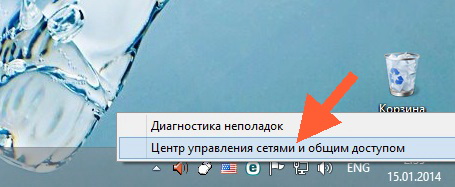

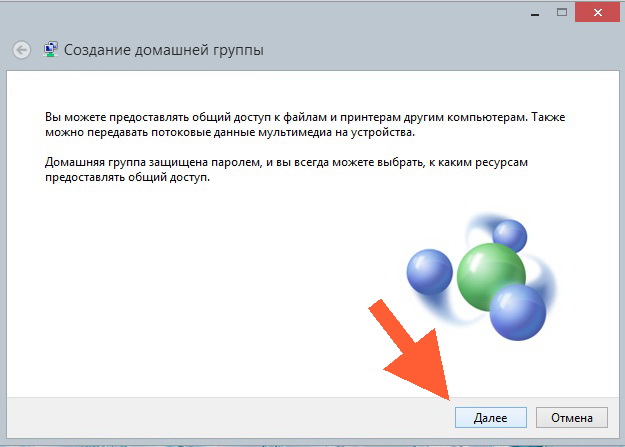
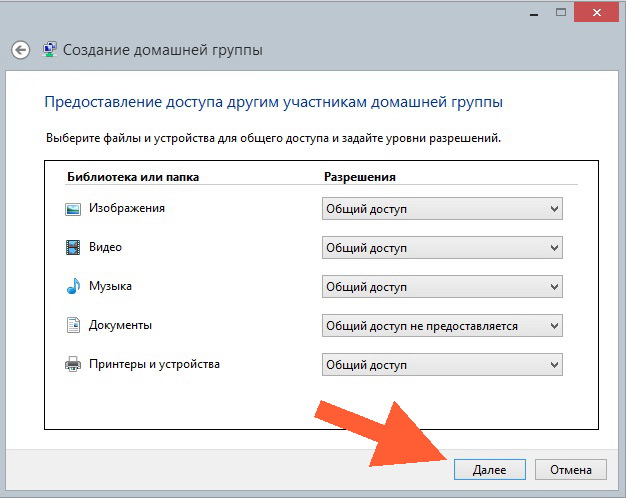
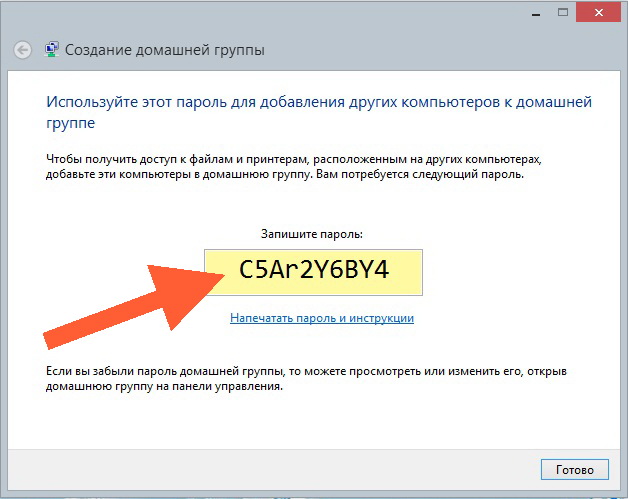
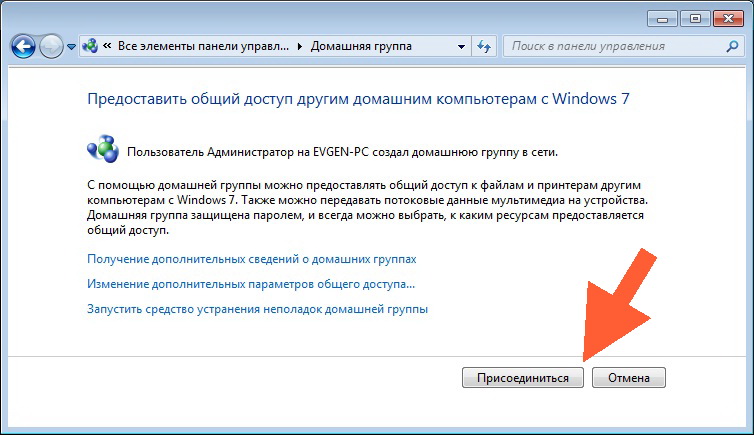
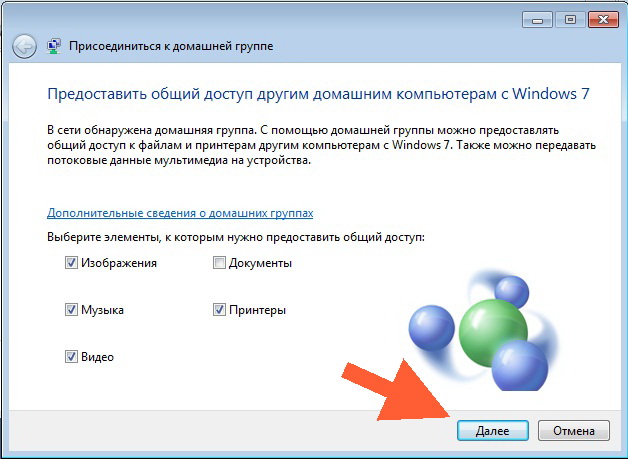
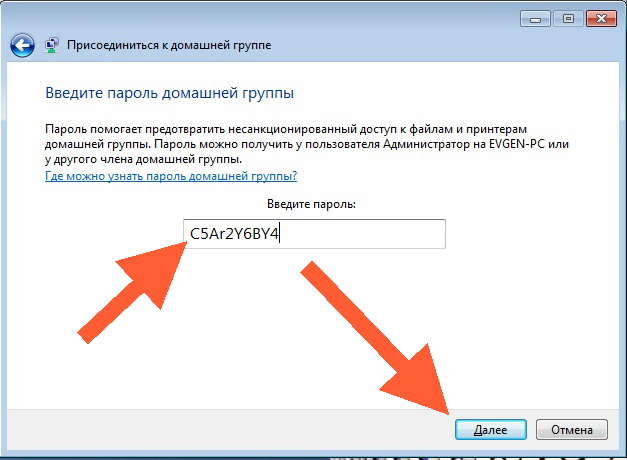
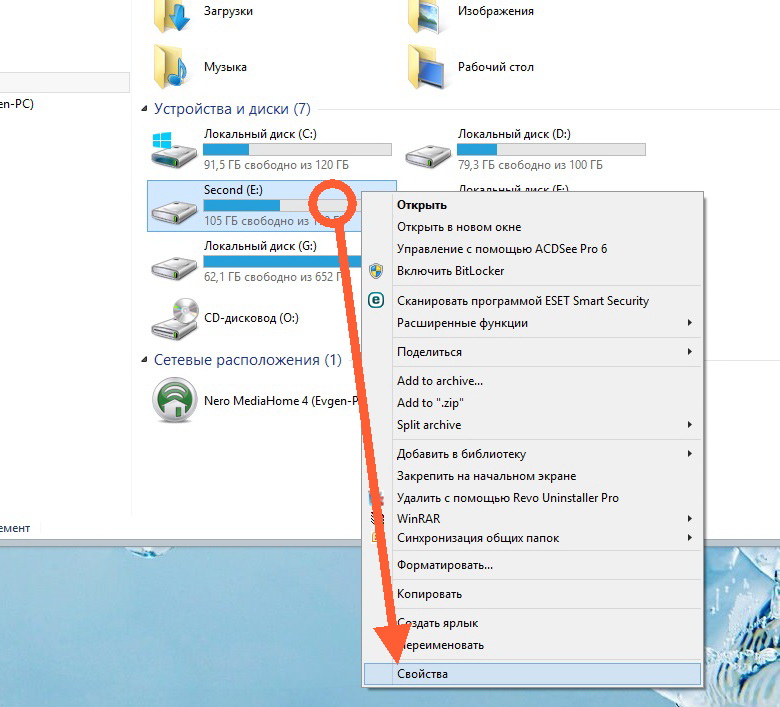
![]()
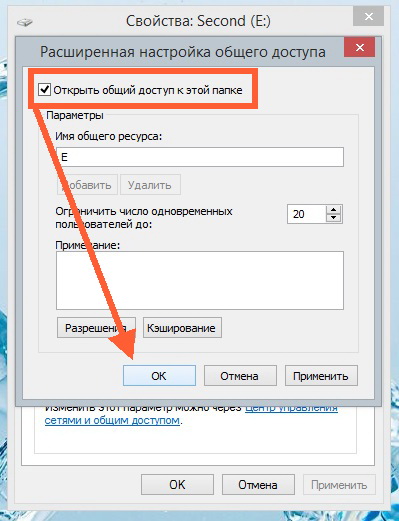
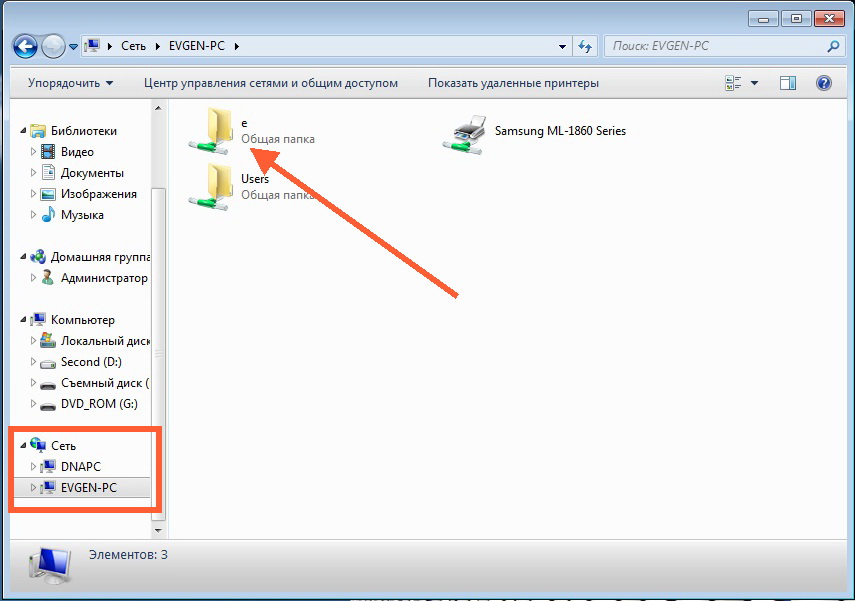
เครือข่ายภายในบ้านของคอมพิวเตอร์ เสร็จสิ้น
เมื่อทราบรหัสผ่านแล้ว คุณสามารถเชื่อมต่อกับกลุ่มได้จากอุปกรณ์ใดก็ได้บนเครือข่าย
สิ่งที่คุณต้องทำเพื่อเชื่อมต่อกับคอมพิวเตอร์โฮสต์:
- เปิด "ศูนย์เครือข่ายและการแบ่งปัน" หลังจากนั้นหน้าต่างที่มีปุ่ม "เข้าร่วม" จะปรากฏขึ้น
- ถัดไป คุณควรเลือกทรัพยากรที่คุณพร้อมที่จะให้เข้าถึงคอมพิวเตอร์แม่ข่ายได้
- ในหน้าต่างถัดไปเราจะพิมพ์รหัสผ่านที่จดไว้เมื่อสร้าง กลุ่มบ้านและคลิก "ถัดไป" เพียงเท่านี้การเชื่อมต่อก็ถูกสร้างขึ้น ตอนนี้คุณต้องกำหนดค่าการเข้าถึงโฟลเดอร์และไดรฟ์ที่ใช้ร่วมกัน:
- เลือกโฟลเดอร์หรือไดรฟ์ที่ต้องการ คลิกขวาที่โฟลเดอร์ ไดรฟ์ หรือไฟล์ แล้วเลือกส่วน "คุณสมบัติ"
- ในหน้าต่างใหม่ เลือก "การเข้าถึง" และคลิกที่ส่วน "การตั้งค่าขั้นสูง"
- ในการตั้งค่า ให้ทำเครื่องหมายที่ตัวเลือก "แชร์โฟลเดอร์นี้" แล้วคลิก "ตกลง" ขณะนี้ดิสก์พร้อมใช้งานสำหรับกลุ่มแล้วและคุณสามารถใช้งานได้ การดำเนินงานที่แตกต่างกัน: การคัดลอกไฟล์และโฟลเดอร์ การเรียกดู และอื่นๆ
ตอนนี้ เพื่อที่จะทำงานกับโฟลเดอร์และไฟล์ในคอมพิวเตอร์หลัก คุณต้องเปิดเครือข่ายบนคอมพิวเตอร์ลูกและค้นหาโฟลเดอร์ที่ได้รับอนุญาตให้เข้าถึงบนคอมพิวเตอร์หลัก ไฟล์เหล่านี้สามารถคัดลอกไปยังคอมพิวเตอร์ลูก จากคอมพิวเตอร์ลูกไปยังคอมพิวเตอร์หลัก และสิ่งอื่นๆ ที่มีให้ ระบบปฏิบัติการ- อาจมีสถานการณ์ที่ไม่มีการเชื่อมต่อเมื่อใด การตั้งค่าที่ถูกต้อง- สาเหตุอาจเป็นโปรแกรมป้องกันไวรัสที่ไม่อนุญาตให้เชื่อมต่อกับคอมพิวเตอร์เครื่องอื่น หากต้องการเปิดการเชื่อมต่อ คุณต้องปิดใช้งานโปรแกรมป้องกันไวรัสขณะทำงานในโฮมกรุ๊ป
บางครั้งก็มีความจำเป็น เชื่อมต่อคอมพิวเตอร์สองเครื่องผ่านเครือข่ายแต่อุปกรณ์เครือข่ายอาจไม่พร้อมใช้งานเสมอไป จะทำอย่างไรถ้าคุณไม่มีสวิตช์ เราเตอร์ หรือโมเด็ม มีทางเดียวเท่านั้นคือเชื่อมต่อคอมพิวเตอร์สองเครื่องด้วยสายเคเบิลเส้นเดียว วันนี้เราจะดูสองสถานการณ์: เมื่อคอมพิวเตอร์สองเครื่องมีการ์ดเครือข่ายหนึ่งเครื่องและเมื่อเครื่องหนึ่งมีการ์ดเครือข่ายสองเครื่อง การ์ดเครือข่าย.
ในกรณีแรก จะสามารถกำหนดค่าเฉพาะเครือข่ายระหว่างคอมพิวเตอร์สองเครื่องได้ ในกรณีที่สองทั้งเครือข่ายและอินเทอร์เน็ตจะทำงานบนพีซีสองเครื่อง มาดูกันว่าอะไรที่จำเป็นในการทำให้คอมพิวเตอร์สองเครื่องเป็น "เพื่อน":
1. จริงๆ แล้ว คอมพิวเตอร์สองเครื่องที่ใช้งานได้พร้อมการ์ดเครือข่าย
2. สายเคเบิลสำหรับเชื่อมต่อคอมพิวเตอร์โดยตรง
3. มือเรียบ (2 ชิ้น)
สามารถซื้อสายเคเบิลสำเร็จรูปได้ที่ร้านค้าทุกแห่ง อุปกรณ์คอมพิวเตอร์คุณเพียงแค่ต้องชี้แจงว่าจำเป็นสำหรับการเชื่อมต่อ "คอมพิวเตอร์" - "คอมพิวเตอร์" (สายเคเบิลแบบไขว้) หากต้องการคุณสามารถจีบสายเคเบิลด้วยตัวเองได้ ฉันได้อธิบายรายละเอียดวิธีการจีบสายครอสโอเวอร์ในบทความแล้ว กล่าวโดยสรุป แผนภาพการจีบมีลักษณะดังนี้:
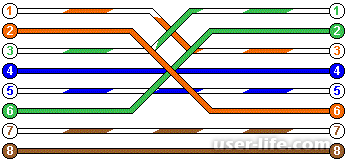
นี่คือตัวอย่างสายเคเบิลที่เสร็จแล้ว:

เมื่อคุณมีส่วนประกอบทั้งหมดพร้อมแล้ว คุณสามารถดำเนินการตามแผนของคุณได้
เราเชื่อมต่อคอมพิวเตอร์สองเครื่องที่มีการ์ดเครือข่ายหนึ่งการ์ดแต่ละเครื่อง
เมื่อซื้อคอมพิวเตอร์หรือ หน่วยระบบในกรณีส่วนใหญ่ คุณจะเห็นการ์ดเครือข่ายเพียงใบเดียวเท่านั้น (มีอยู่ในการ์ดเครือข่าย) เมนบอร์ด- ในกรณีนี้ ให้พิจารณาคอมพิวเตอร์สองเครื่องที่คล้ายกันซึ่งแต่ละเครื่องมีการ์ดเครือข่ายเพียงอันเดียว ด้านล่างคุณจะเห็นแผนภาพการเชื่อมต่อ:

เมื่อเชื่อมต่อสายเคเบิลเข้ากับพีซีสองเครื่อง เราจะตั้งค่าเครือข่าย คลิกขวาที่ไอคอนเครือข่ายบนทาสก์บาร์แล้วเลือก "ศูนย์เครือข่ายและการแบ่งปัน"
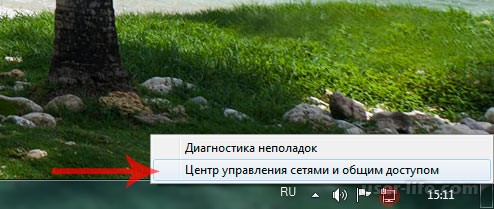

หน้าต่างจะเปิดขึ้นเพื่อให้ทุกคนมองเห็นได้ อะแดปเตอร์เครือข่าย(ฉันมีสองอัน อันหนึ่งเป็นแบบฟิสิคัล อันที่สองคือเสมือนจาก VirtualBox) คลิก ดับเบิลคลิกปุ่มซ้ายของเมาส์บนอะแดปเตอร์ฟิสิคัล (การเชื่อมต่อเครือข่ายท้องถิ่น)

หน้าต่าง Network Properties จะเปิดขึ้น โดยเราต้องเลือก “Internet Protocol version 4 TCP/IPv4” โดยดับเบิลคลิก LMB
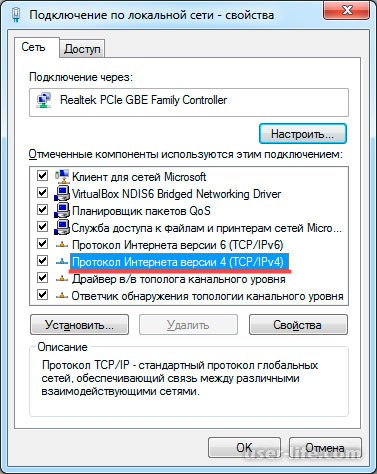
หลังจากนั้นในหน้าต่างคุณสมบัติโปรโตคอล TCP/IPv4 เราจะระบุพารามิเตอร์ของเครือข่ายของเรา ป้อนข้อมูลตามที่แสดงบนหน้าจอด้านล่าง
![]()
โปรดทราบว่าเกตเวย์เริ่มต้นจะต้องว่างเปล่า เช่นเดียวกับเซิร์ฟเวอร์ DNS ที่ต้องการและเซิร์ฟเวอร์สำรอง หลังจากป้อนข้อมูลแล้วให้คลิกตกลงและตกลงอีกครั้ง
เราทำการตั้งค่าเดียวกันบนคอมพิวเตอร์เครื่องที่สอง ยกเว้นที่อยู่ IP ควรมีลักษณะเช่นนี้ 192.168.0.2

หลังจากดำเนินการตามที่อธิบายไว้ข้างต้นแล้ว คอมพิวเตอร์ทั้งสองเครื่องจะทำงานบนเครือข่ายเดียวกัน เพื่อตรวจสอบฟังก์ชันการทำงาน เราจะส่ง Ping ไปยังพีซีหนึ่งเครื่องและพีซีเครื่องที่สอง หากต้องการทำสิ่งนี้ ให้เปิดบรรทัดคำสั่งบนคอมพิวเตอร์เครื่องแรก (Win + R แล้วพิมพ์คำสั่ง “cmd”) แล้วป้อน:
ปิง 192.168.0.2
การแลกเปลี่ยนแพ็กเก็ตควรจะสำเร็จ ดังในภาพหน้าจอ:

ตอนนี้ทำตามขั้นตอนเดียวกันบนคอมพิวเตอร์เครื่องที่สองโดยป้อน ping 192.168.0.1
วี บรรทัดคำสั่ง- หากคุณได้รับรายงานเกี่ยวกับการแลกเปลี่ยนแพ็คเก็ตที่ประสบความสำเร็จ ขอแสดงความยินดีด้วย - เครือข่ายระหว่างคอมพิวเตอร์ทั้งสองเครื่องได้รับการกำหนดค่าแล้ว หาก ping ไม่ทำงาน เป็นไปได้มากว่าคุณทำผิดพลาดที่ไหนสักแห่ง ตรวจสอบทุกอย่างอีกครั้งให้ละเอียดยิ่งขึ้น อย่างไรก็ตาม การเข้าถึงคอมพิวเตอร์อาจถูกบล็อก ไฟร์วอลล์วินโดวส์หรือโปรแกรมป้องกันไวรัส ดังนั้นหากคุณไม่สามารถกำหนดค่าเครือข่ายได้ ให้ลองปิดการใช้งานยูทิลิตี้ทั้งสองนี้
(banner_ssilki_tekst)
